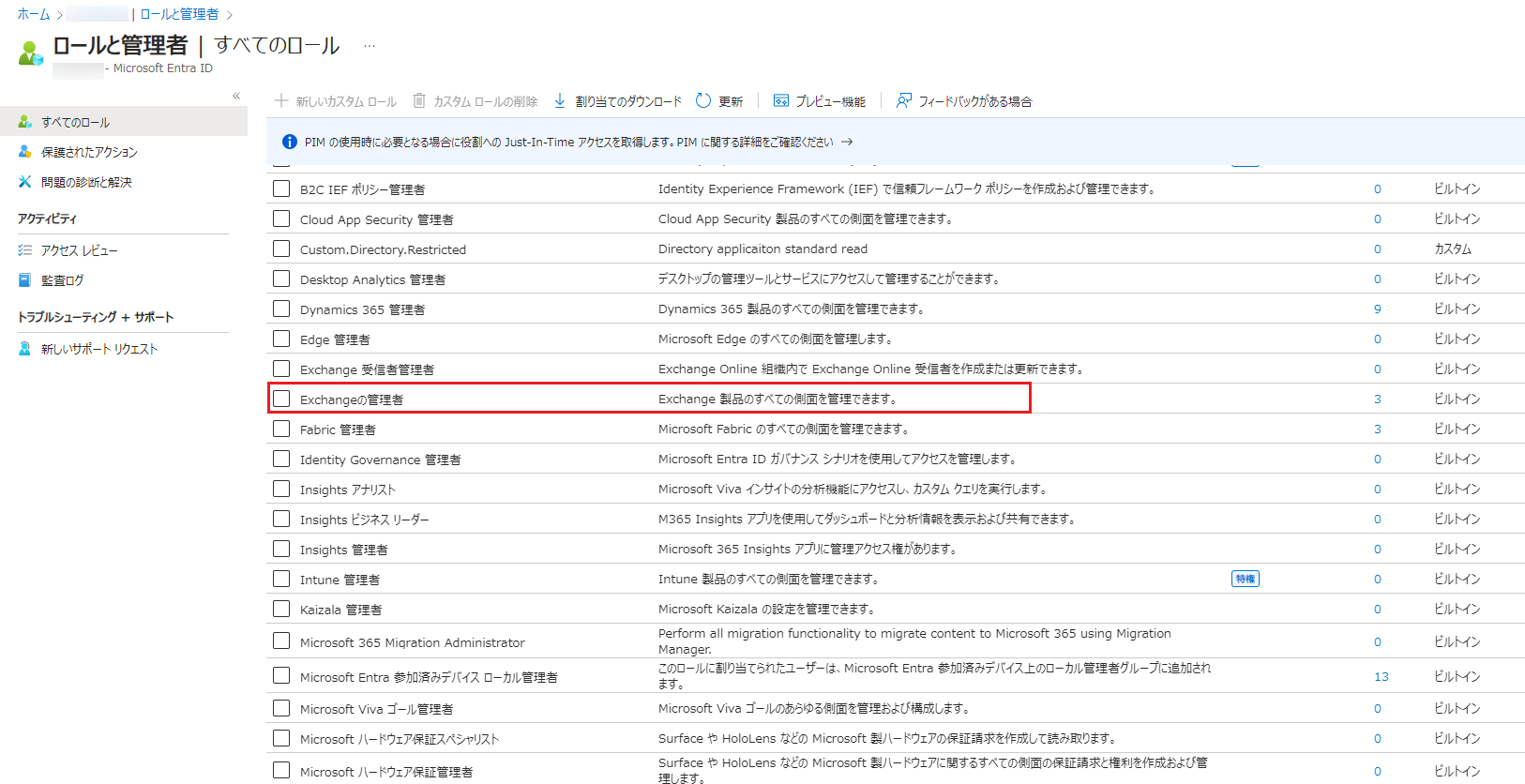
Exchange 管理者 ロールをアプリに割り当てるには、以下の説明を参照してください。
1. Microsoft Entra 管理センター (または Azure ポータル) にログインして、Microsoft Entra ID に移動します。
2. 左側画面で ロール & 管理者 (または ロールと管理者) をクリックし、Exchange の管理者 をクリックします。
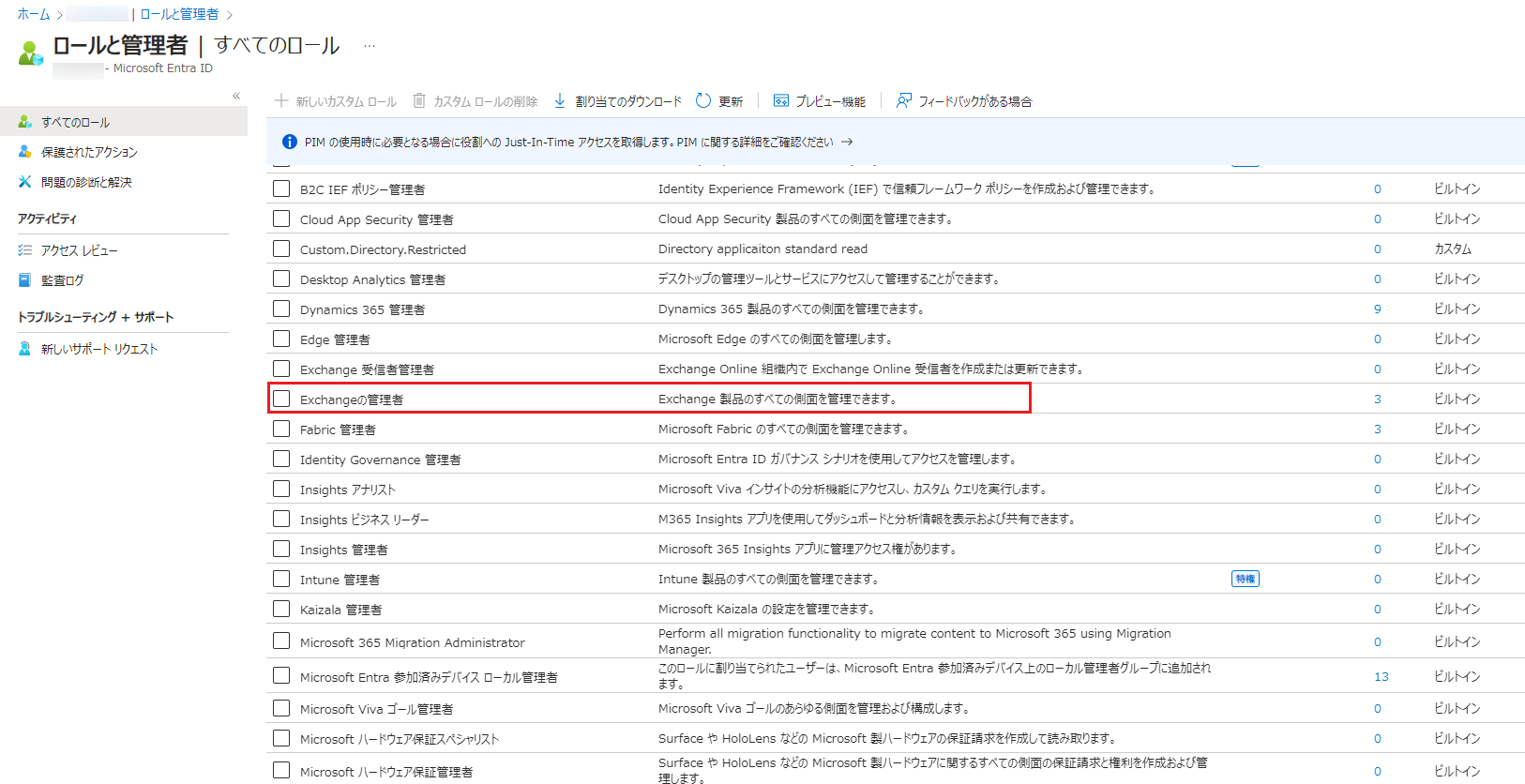
3. 割り当て ページで、[割り当ての追加] をクリックします。割り当ての追加 ぺネルが表示されます。
4. 検索ボックスにアプリ名を入力してロールを割り当てるアプリを検索します。
•アプリ プロファイルで 移行元と移行先 権限を持つ Fly Server (推奨) アプリを使用する場合、作成されたアプリの名前が Fly Server App for Backup and Restore になります。
•アプリ プロファイルで 移行元 権限を持つ Fly Server (推奨) アプリを使用する場合、作成されたアプリの名前が Fly Server App for Backup になります。
•アプリ プロファイルで新しいアプリを作成する場合、作成されたアプリ名が AvePoint Migration Solution になります。
Fly Server (推奨) アプリの名前が変更されます。以前上記の名前で作成したアプリが見つからない場合、以下の古い名前を使用してアプリを検索します。
•アプリ プロファイルで Fly Server (推奨) アプリを使用するか、新しいアプリを作成する場合、作成されたアプリの名前が AvePoint Migration Solution になります。
AvePoint Migration Solution という名前のアプリが 2 件存在する場合、異なる環境の Fly Server アプリに対し、以下のアプリケーション ID を使用して Fly Server (推奨) アプリを識別することができます。
o Microsoft 365 グローバルの場合: 1051e7ac-3119-477f-9c35-xxxxxxxxxxxx
o 21Vianet が運営する Microsoft 365 の場合: e369c7d-bcf3-457b-929e-xxxxxxxxxxxx
5. アプリを選択して、[追加] をクリックしてロールを割り当てします。割り当てられたロールは 30 分間以内に反映されることに注意してください。
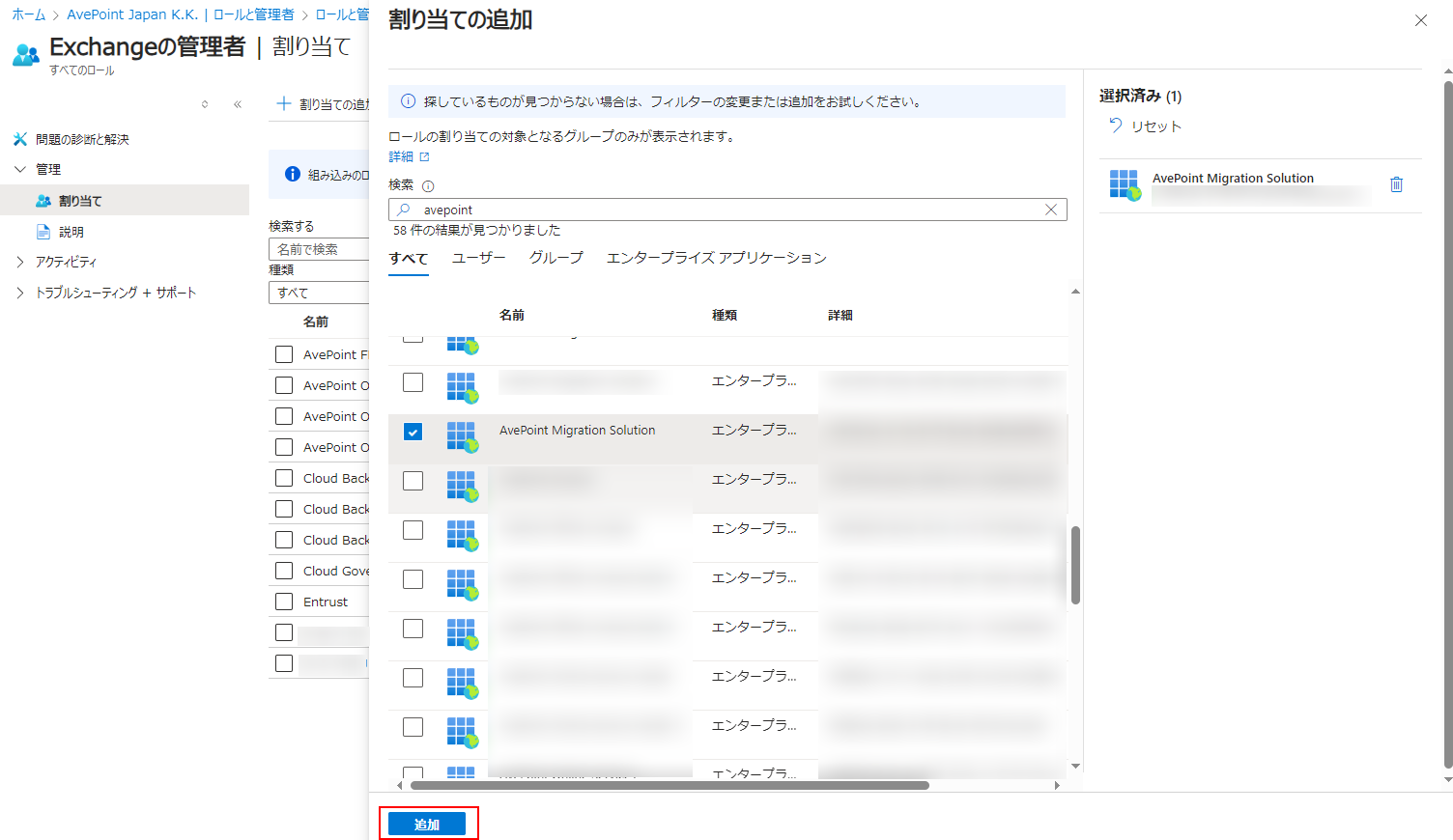
Microsoft インターフェイスが更新され、上記のスクリーンショットと異なることになった場合、以下のステップに従って、アプリに Exchange 管理者 ロールを割り当ててください。
1. Microsoft Entra 管理センター (または Azure ポータル) にログインして、Microsoft Entra ID に移動します。
2. 左側画面で ロール & 管理者 (または ロールと管理者) をクリックし、Exchange の管理者 をクリックします。
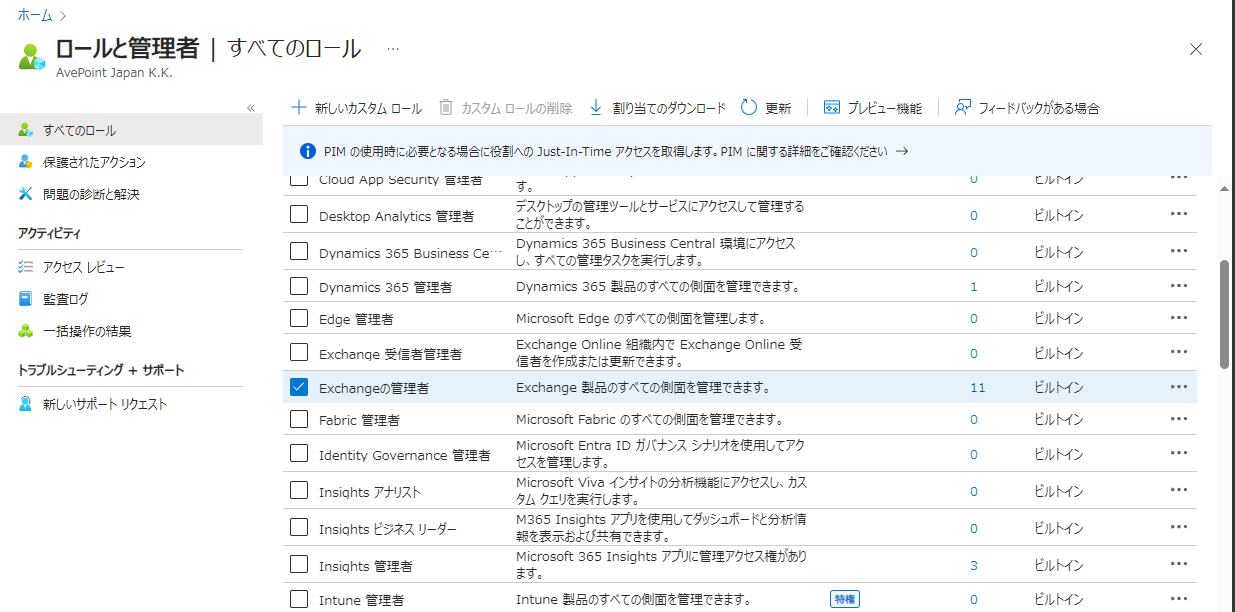
3. 割り当て ページで、[割り当ての追加] をクリックします。割り当ての追加 ぺネルが表示されます。
4. メンバーの選択 セクションで [メンバーが選択されていない] をクリックします。メンバーの選択 パネルが表示され、検索ボックスにアプリ名を入力して、ロールを割り当てるアプリを検索します。
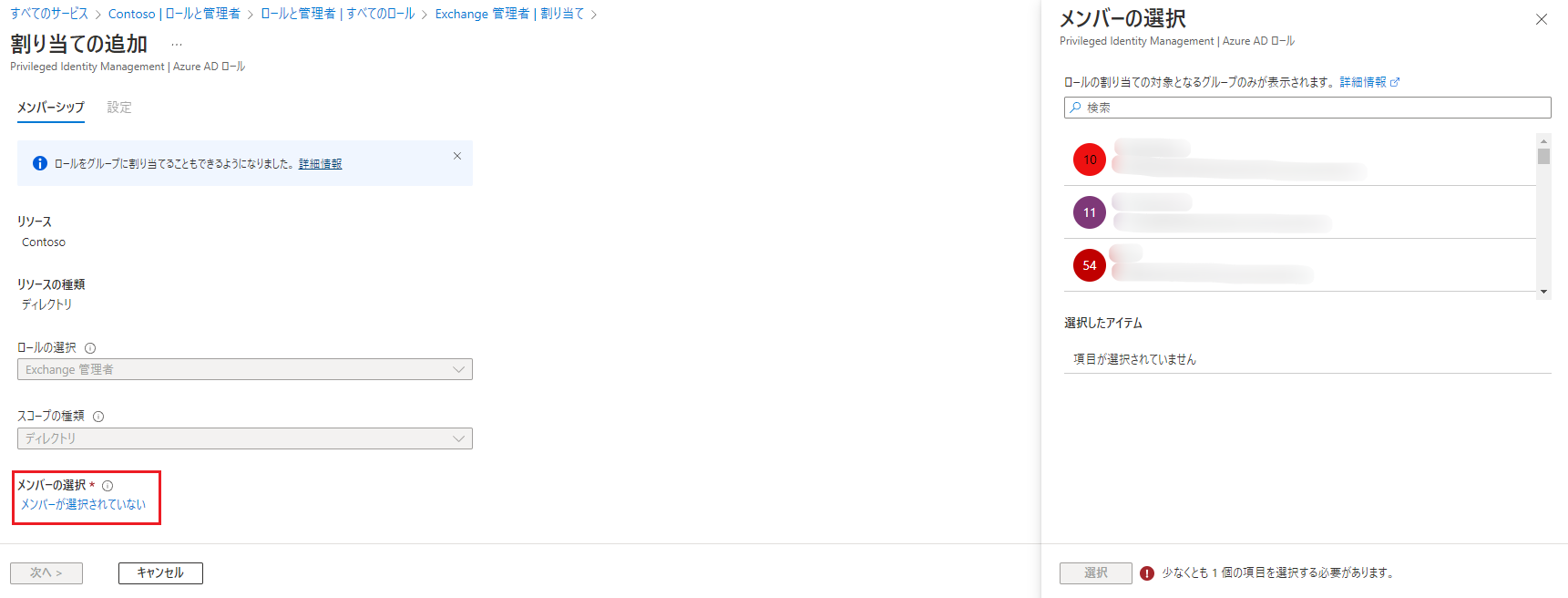
•アプリ プロファイルで 移行元と移行先 権限を持つ Fly Server (推奨) アプリを使用する場合、作成されたアプリの名前が Fly Server App for Backup and Restore になります。
•アプリ プロファイルで 移行元 権限を持つ Fly Server (推奨) アプリを使用する場合、作成されたアプリの名前が Fly Server App for Backup になります。
•アプリ プロファイルで新しいアプリを作成する場合、作成されたアプリ名が AvePoint Migration Solution になります。
Fly Server (推奨) アプリの名前が変更されます。以前上記の名前で作成したアプリが見つからない場合、以下の古い名前を使用してアプリを検索します。
•アプリ プロファイルで Fly Server (推奨) アプリを使用するか、新しいアプリを作成する場合、作成されたアプリの名前が AvePoint Migration Solution になります。
AvePoint Migration Solution という名前のアプリが 2 件存在する場合、異なる環境の Fly Server アプリに対し、以下のアプリケーション ID を使用して Fly Server (推奨) アプリを識別することができます。
o Microsoft 365 グローバルの場合: 1051e7ac-3119-477f-9c35-xxxxxxxxxxxx
o 21Vianet が運営する Microsoft 365 の場合: e369c7d-bcf3-457b-929e-xxxxxxxxxxxx
5. アプリを選択し、[追加] をクリックしてロールを割り当てます。割り当てられたロールは 30 分以内に反映されることに注意してください。

6. [次へ] をクリックします。
7. 割り当ての種類 セクションで アクティブ を選択し、理由の入力 テキスト ボックスに理由を入力します。
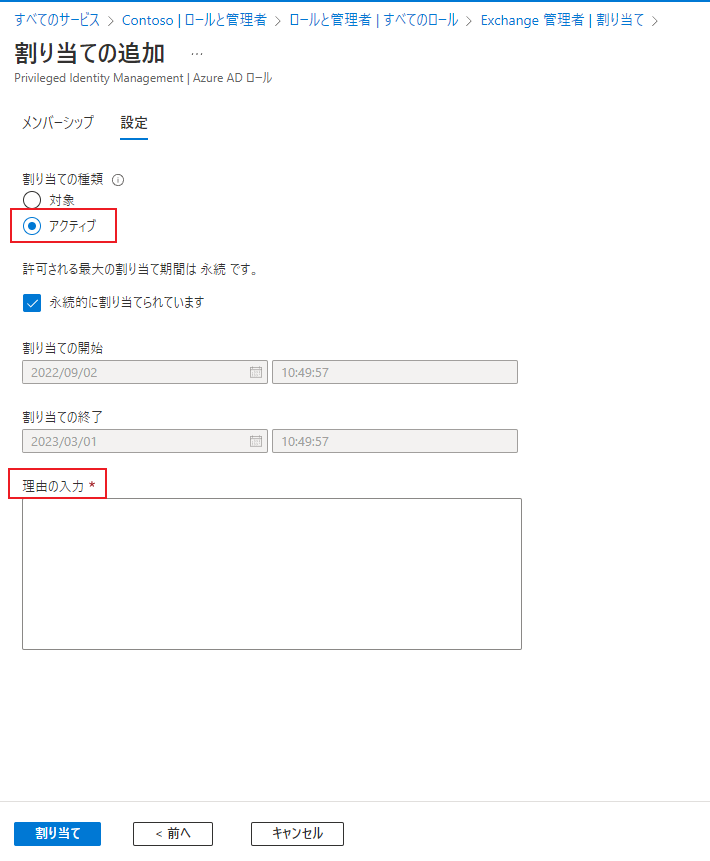
8. [割り当て] をクリックして、ロールを割り当てます。割り当てられたロールは 30 分以内に反映されることに注意してください。